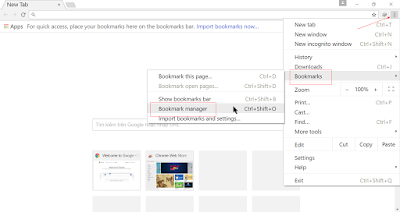Favorites hay Bookmarks của trình duyệt là danh sách các bản ghi nhớ các đường Link - Url mà chúng ta ưa thích, thường hay truy cập vào. Mỗi lần cài đặt lại máy, hoặc cài mới lại trình duyệt - browsers, các bản ghi nhớ nầy sẻ bị mất. Do đó cần sao lưu và phục hồi Favorites hay Bookmarks cho trình duyệt để sử dụng tiếp.
Dưới đây là cách làm thủ công và dùng phần mềm dành cho các trình duyệt web thông dụng như Internet Explorer, Microsoft Edge, FireFox, Google Chrome, Opera.
1/ Internet Explorer (ie)
Thư mục Favorites nằm ở vị trí
C:\Users\User name. Vào đó, copy thư mục Favorites và lưu lại ở nơi khác. Sau khi cài mới lại trình duyệt, chúng ta chép đè nó lại vị trí củ là xong.
Máy của lomcomvn sẻ là:
C:\Users\LOMCOMVN\Favorites
(Thay LOMCOMVN bằng tên người sử dụng máy của bạn)
2/ Microsoft Edge
Vào run nhập lệnh dưới đây rồi ok
Thư mục Favorites ở vị trí:
C:\Users\LOMCOMVN\AppData\Local\Packages\Microsoft.MicrosoftEdge_8wekyb3d8bbwe\AC\MicrosoftEdge\User\Default
(Thay LOMCOMVN bằng tên người sử dụng máy của bạn)
Copy thư mục Favorites và lưu lại ở nơi khác. Sau khi cài đặt lại máy, chúng ta chép đè nó lại vị trí củ là xong.
3/ FireFox
Mở Library bằng cách chọn
Bookmarks \ show all bookmarks
Hoặc: ctrl + shift + B
Tại thanh ngang, nhấn tab Import and Backup sẻ thấy backup hoặc restore, chọn backup và lưu File (định dạng JSON) ở nơi nào đó, sau khi cài mới FirFox, thì Restore, dẫn tới nơi chứa file nầy.
FireFox theo định kỳ tự động lưu file backup tại địa chỉ:
C:\Users\LOMCOMVN\AppData\Roaming\Mozilla\Firefox\Profiles\8qhccda6.default\bookmarkbackups
4/ Google Chrome
B1: Nhấn tổ hợp phím Alt + F chọn Bookmarks.
B2: Chọn Bookmark Manager.
B3: Click chọn Menu Organize ->
Sao lưu thì chọn
Export bookmarks to HTML File
Lưu file nầy ở đâu đó, sau khi cài mới, mở lại google chrome như trên, lúc nầy là phục hồi nên chọn
import bookmarks from HTML File
Dẫn đến file vừa lưu.
( Hoặc nhấn vào dấu 3 chấm ở phía trên bên phải trình duyệt, chọn bookmark \ Bookmark Manager)
5/ opera
Dùng Add ons cho khỏe
Vào link bên dưới để cài đặt
Sau khi cài đặt add ons xong , mở nó lên bằng việc bấm nút trên , bên phải của opera
Bây giờ muốn xuất file ra để lưu thì chọn Export
Sau khi cài lại Opera , muốn nhập thì chọn choose file, chọn file đã sao lưu lúc trước, rồi nhấn Import
Nơi lưu bookmark của opera là:
C:\Users\LOMCOMVN\AppData\Roaming\Opera Software\Opera Stable
Giới thiệu:
FavBackup - Phần mềm sao lưu và phục hồi bookmarks của Firefox, Chrome, Opera và IE
Lưu ý: Trong khi khôi phục lại dữ liệu FavBackup sẽ xóa tất cả các dữ liệu của Profile hiện tại (tức là các thiết lập, cookie, history, addon... sẽ bị xóa).
FavBackup rất tiện dụng nếu bạn thường xuyên sử dụng nhiều trình duyệt.
Supported Browsers
Internet Explorer 8
Internet Explorer 7
Internet Explorer 6
Firefox 8
Firefox 7
Firefox 6
Firefox 5
Firefox 4
Firefox 3.7
Firefox 3.6
Firefox 3.5
Firefox 3 – 2
Opera 11.6
Opera 11.5
Opera 11
Opera 10.6
Opera 10.5
Opera 10
Opera 9
Safari 4
Safari 3
Google Chrome 16
Google Chrome 15
Google Chrome 14
Google Chrome 13
Google Chrome 12
Google Chrome 11
Google Chrome 1-10
Flock 2.5
Flock 2.0
Tải về, cài đặt, mở lên, rồi chọ vào icon của trình duyệt muốn sao lưu -phục hồi bookmarks.
Cách sử dụng rất đơn giản
-Chọn Tab Backup hoặc Restore
-Chọn trình duyệt
-Chọn các dử liệu, thiết lập, vị trí chứa bản sao lưu, nhấn Next
-Chờ vài giây là xong.
-Khi phục hồi thì chọn tab Restore để nhập file vừa lưu.
Chúc bạn thành công.
Dưới đây là cách làm thủ công và dùng phần mềm dành cho các trình duyệt web thông dụng như Internet Explorer, Microsoft Edge, FireFox, Google Chrome, Opera.
1/ Internet Explorer (ie)
Thư mục Favorites nằm ở vị trí
C:\Users\User name. Vào đó, copy thư mục Favorites và lưu lại ở nơi khác. Sau khi cài mới lại trình duyệt, chúng ta chép đè nó lại vị trí củ là xong.
Máy của lomcomvn sẻ là:
C:\Users\LOMCOMVN\Favorites
(Thay LOMCOMVN bằng tên người sử dụng máy của bạn)
2/ Microsoft Edge
Vào run nhập lệnh dưới đây rồi ok
%LocalAppData%\Packages\Microsoft.MicrosoftEdge_8wekyb3d8bbwe\AC\MicrosoftEdge\User\Default\Favorites
Thư mục Favorites ở vị trí:
C:\Users\LOMCOMVN\AppData\Local\Packages\Microsoft.MicrosoftEdge_8wekyb3d8bbwe\AC\MicrosoftEdge\User\Default
(Thay LOMCOMVN bằng tên người sử dụng máy của bạn)
Copy thư mục Favorites và lưu lại ở nơi khác. Sau khi cài đặt lại máy, chúng ta chép đè nó lại vị trí củ là xong.
3/ FireFox
Mở Library bằng cách chọn
Bookmarks \ show all bookmarks
Hoặc: ctrl + shift + B
Tại thanh ngang, nhấn tab Import and Backup sẻ thấy backup hoặc restore, chọn backup và lưu File (định dạng JSON) ở nơi nào đó, sau khi cài mới FirFox, thì Restore, dẫn tới nơi chứa file nầy.
FireFox theo định kỳ tự động lưu file backup tại địa chỉ:
C:\Users\LOMCOMVN\AppData\Roaming\Mozilla\Firefox\Profiles\8qhccda6.default\bookmarkbackups
4/ Google Chrome
B1: Nhấn tổ hợp phím Alt + F chọn Bookmarks.
B2: Chọn Bookmark Manager.
B3: Click chọn Menu Organize ->
Sao lưu thì chọn
Export bookmarks to HTML File
Lưu file nầy ở đâu đó, sau khi cài mới, mở lại google chrome như trên, lúc nầy là phục hồi nên chọn
import bookmarks from HTML File
Dẫn đến file vừa lưu.
( Hoặc nhấn vào dấu 3 chấm ở phía trên bên phải trình duyệt, chọn bookmark \ Bookmark Manager)
5/ opera
Dùng Add ons cho khỏe
Vào link bên dưới để cài đặt
bookmarks-import-export
Sau khi cài đặt add ons xong , mở nó lên bằng việc bấm nút trên , bên phải của opera
Bây giờ muốn xuất file ra để lưu thì chọn Export
Sau khi cài lại Opera , muốn nhập thì chọn choose file, chọn file đã sao lưu lúc trước, rồi nhấn Import
Nơi lưu bookmark của opera là:
C:\Users\LOMCOMVN\AppData\Roaming\Opera Software\Opera Stable
============
DÙNG PHẦN MỀM
FavBackup
Giới thiệu:
FavBackup - Phần mềm sao lưu và phục hồi bookmarks của Firefox, Chrome, Opera và IE
Lưu ý: Trong khi khôi phục lại dữ liệu FavBackup sẽ xóa tất cả các dữ liệu của Profile hiện tại (tức là các thiết lập, cookie, history, addon... sẽ bị xóa).
FavBackup rất tiện dụng nếu bạn thường xuyên sử dụng nhiều trình duyệt.
Download
Supported Browsers
Internet Explorer 8
Internet Explorer 7
Internet Explorer 6
Firefox 8
Firefox 7
Firefox 6
Firefox 5
Firefox 4
Firefox 3.7
Firefox 3.6
Firefox 3.5
Firefox 3 – 2
Opera 11.6
Opera 11.5
Opera 11
Opera 10.6
Opera 10.5
Opera 10
Opera 9
Safari 4
Safari 3
Google Chrome 16
Google Chrome 15
Google Chrome 14
Google Chrome 13
Google Chrome 12
Google Chrome 11
Google Chrome 1-10
Flock 2.5
Flock 2.0
Tải về, cài đặt, mở lên, rồi chọ vào icon của trình duyệt muốn sao lưu -phục hồi bookmarks.
Cách sử dụng rất đơn giản
-Chọn Tab Backup hoặc Restore
-Chọn trình duyệt
-Chọn các dử liệu, thiết lập, vị trí chứa bản sao lưu, nhấn Next
-Chờ vài giây là xong.
-Khi phục hồi thì chọn tab Restore để nhập file vừa lưu.
Chúc bạn thành công.